Hogyan készítsünk egy hatszögletű rács mintát készíteni Illustrator - rboom
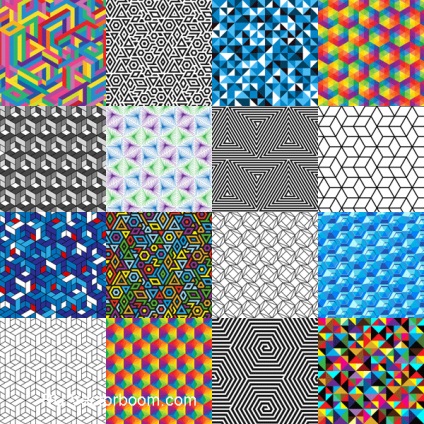
Ebben a leckében megnézzük több módon lehet létrehozni hálózatok, beleértve a hatszögletű, amely alapjául szolgál a zökkenőmentes geometrikus minták. Az ilyen típusú minták gyors és könnyű létrehozni, de ennek ellenére továbbra is a kereslet a különböző területeken a tervezés, mint a nyomtatás, textil és webdesign.
Létrehozása geometriai hálók segítségével Scriptographer bővítmény
Gyorsan létrehozhat egy geometriai rács segítségével Scriptographer bővítmény és script Rács generátor működik, ahol a megadott plugin. Ez a módszer sajnos csak azok a felhasználók a korábbi kiadásokkal Adobe Illustrator (9 - CS5). Belépés legújabb kiadások alkalmazások (CS6-CC) létre kell hozni egy rács-szerű kéz, és mi később megbeszéljük.
Töltse le a bővítményt Scriptographer. Telepítése előtt a bővítmény olvassa el az utasításokat. Most letöltés Rács generátor szkriptet, és tegyük egy mappa a szkriptek Scriptographer plugin. A számítógépen, a mappa elérési útvonala a következő: C: # 92; Program Files # 92; Adobe # 92; Adobe Illustrator CS5 # 92; Plug-ins # 92; Scriptographer # 92; Scripts # 92; Példák # 92; Scripts. Indítsuk el a Adobe Illustrator vagy az alkalmazás újraindítása, ha nyitva volt a telepítési folyamat során. Most menj Ablak> Scriptographer> Mutasd Main Palette, majd keresse meg a forgatókönyvet Rács generátor és kattintson a Lejátszás gombra a panel alján.
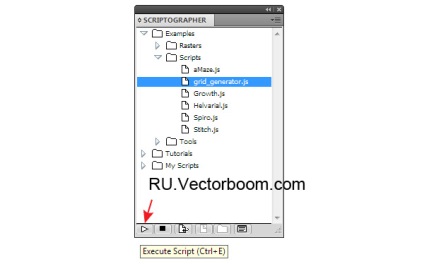
Most lehetősége van arra, hogy válasszon egyet a négy fajta rács, adja meg a méretet és a cellák száma.
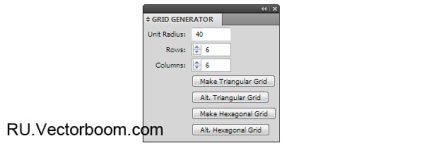
Az alábbi képek mutatják négy változata hálók jött létre, hogy ez a forgatókönyv.
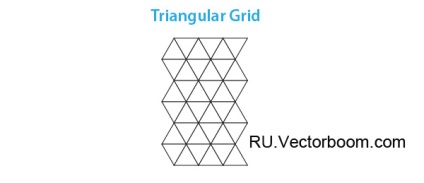
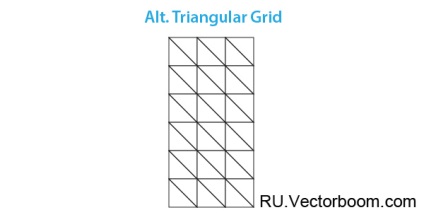
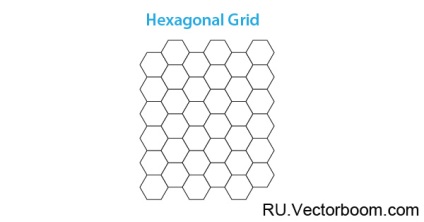
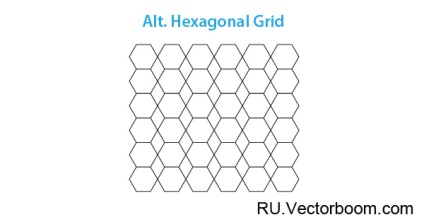
Létrehozása geometriai hálók kézzel
Amellett, hogy a manuális módszerek alkalmasak a felhasználók Adobe Illustrator CS6-CC, azok nagyobb rugalmasságot biztosít a hálózatok létrehozása, ami azt jelenti, nem kizárólagosan négy lehetőséget, mely nekünk egy script Rács generátor. Vegyünk egy manuális módszerek létrehozásával Háromszög rács. Ez talán a leggyakoribb típus a háló. További lehetőségek alapulnak elvet. Hozzon létre egy hatszög a Polygon eszköz.
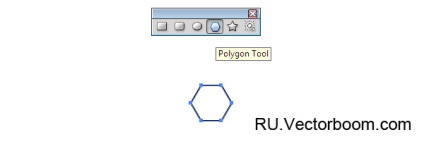
Tartva a tárgy, menjen Object> Transform> Forgatás ... és állítsa be a 90 fokos szöget zár be a párbeszédpanelen.

Ellenőrizze vagy benne Intelligens segédvonalak (Nézet> Intelligens segédvonalak vagy billentyűkombináció CMD / Ctrl + U)
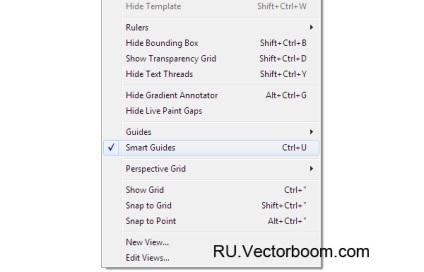
A nagyobb pontosság, akkor is Vázlat megtekintése mód (Nézet> Vázlat, vagy a kettő kombinációja CMD / Ctrl + Y billentyűk)
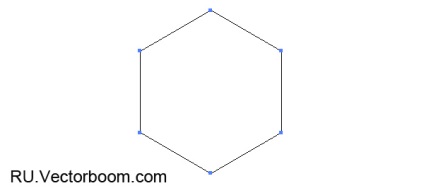
Vegyünk Vonal eszköz (# 92;), és csatlakoztassa szemközti csúcsa a hatszög, amint az az alábbi ábrán látható. feliratot „horgony” jelenik meg, ha regisztrál a felső - ez a munka az intelligens útmutatók.
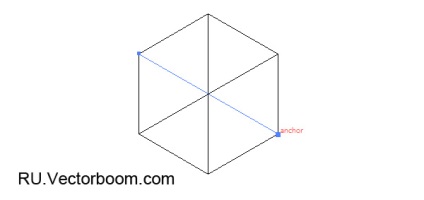
Jelölje ki az összes létrehozott objektumok, majd kattintson a Divide a Pathfinder panel (Ablak> Pathfinder).
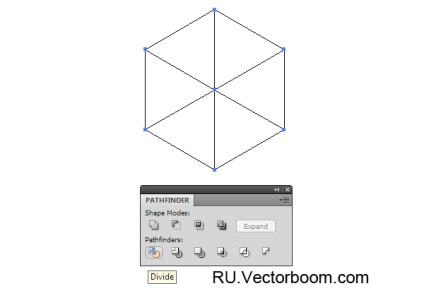
Az eredmény egy olyan csoport tagjai hat háromszögek.
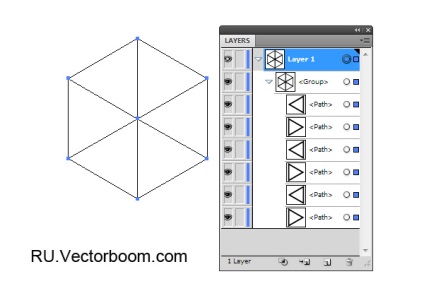
Annak ellenére, hogy a pontos helymeghatározás tárgyak, néha mi is kap parazita pontot. Ezért ellenőrizze a Rétegek panelen, és távolítsa el őket, mint például az Object> Path> Clean Up ....
Mozgás a csoport háromszögek lefelé és jobbra, hogy a csúcsból egybeesik a csúcsa B. Smart segédvonalak segítenek, hogy ezt pontosan. Ha a felirat: „metszik” jelenik meg, akkor abba kell hagyni. Tartsa mozgatása közben az Opt / Alt gombot, ami vezet a párhuzamos csoportban.
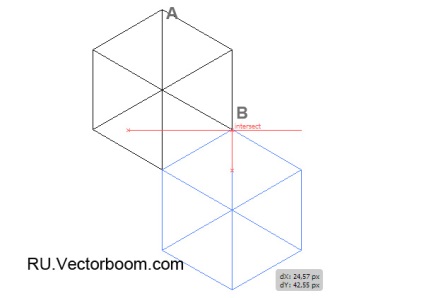
Jelölje be mindkét csoportból, majd helyezze át őket a jobb oldalon, tartsa lenyomva a Shift + Opt / Alt. Ebben az időben, kombináljuk a felső jelölt betűk C és D előidézni a csoportban.
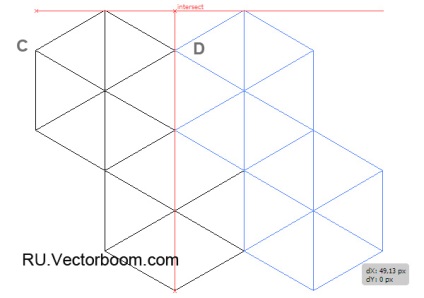
Most ezzel a kombinációval CMD / Ctrl + D billentyűkombináció szükséges időt, amely egymás után megismételve a utolsó művelet (mozgó és az átfedések).
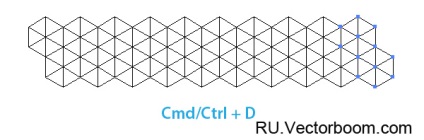
Jelölje ki az összes létrehozott objektumok és ismételje meg az utolsó fellépés a függőleges irányban. Vagyis, le, tartsa lenyomva a Shift + Opt / Alt, majd egy kombináció CMD / Ctrl + D
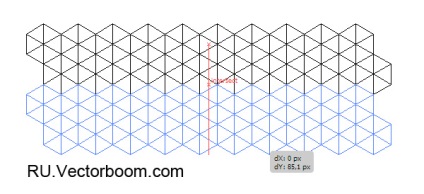
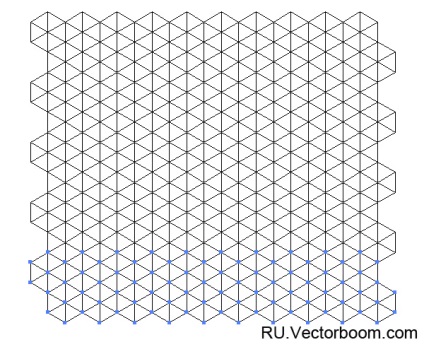
Annak ellenére, hogy a kínos leírja egy ilyen rács épül nagyon gyorsan. Gyakorold egy kicsit, és akkor meg kell győzni az igazság szavaim.
Ön is használja a Transform hatást előidézni a háló. Alkalmazása előtt a hatás, meg kell, hogy bizonyos mérések. Jelölje ki a csoportok háromszögek. Szélessége megegyezik a vízszintes mozgást. Ez az érték azt látjuk a vezérlőpult vagy az Átalakítás panelen.
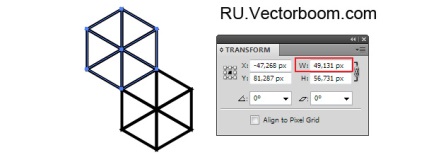
Annak érdekében, hogy meghatározzuk az összeget a függőleges mozgást, meg kell mérni a távolságot és B pontok Sajnos Mérjük eszköz általában nem alkalmasak a pontos mérést. De tudjuk használni erre a célra Vonal eszköz (# 92;). Hozzon létre egy vonalszakasz között A és B pontok intelligens útmutatók segítenek tökéletesen pontos helymeghatározás a pontokat.
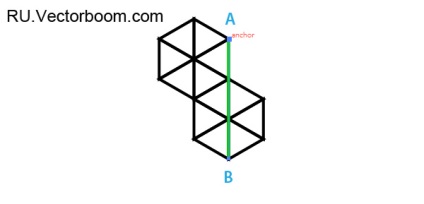
A szegmens hossza a kívánt érték a függőleges eltolás.
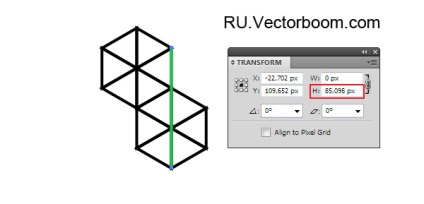
Ha úgy gondolja, egy kicsit, azt találjuk, hogy a Vonal eszköz (# 92;), akkor azonnal meghatározza az értékek a vízszintes és függőleges elmozdulás. Ehhez az szükséges, hogy tartsa egy egyenes szegmens között C és D pontok, az alábbiak szerint.
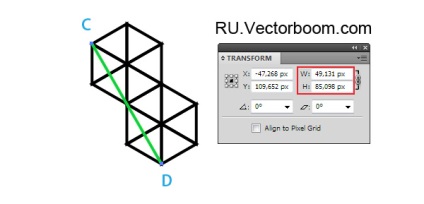
A szélessége a szegmens azonos a nagyságát a vízszintes elmozdulás, míg a magassága megegyezik a függőleges elmozdulás. Különben is, az összes mérést, kezdte alkalmazni a hatást. Válassza ki a két csoport, akkor megy Hatás> Torzítás Transform> Transform .... Állítsa be az értéket a vízszintes eltolás és a kívánt példányszámot, majd az OK gombot.
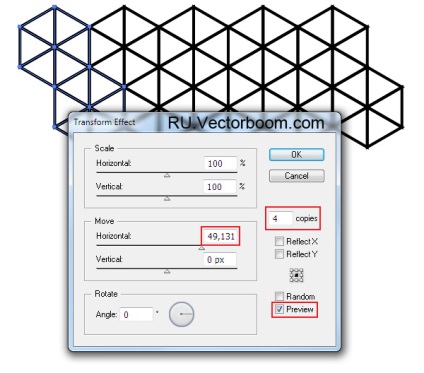
Most a hatás érvényes ismét (Hatás> Torzítás Transform> Transform ...). Ebben az időben, mi meg a függőleges eltolás és a példányszámot.
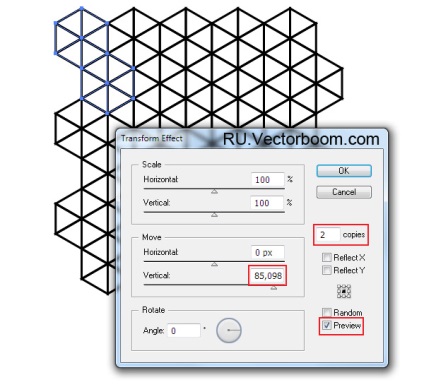
A használatának előnyei Transform hatás, hogy mindig lehet változtatni a számot rácscella- hozzáférjen a paraméterei az alkalmazott effektusokat a Megjelenés panelen.
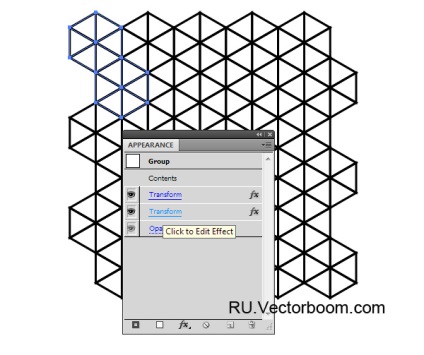
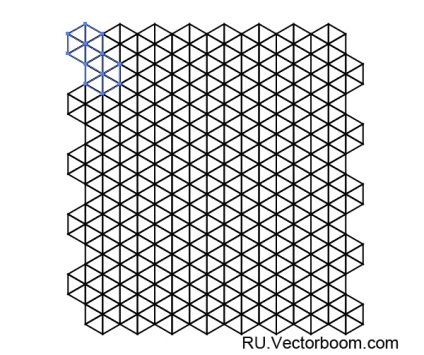
Egy ilyen hálózat lehet használni, mint egy sablont a további munkához. Azonban, ha megy festeni el kell mennie az Object> Megnyitás Megjelenése hogy megszabaduljon a hatását.
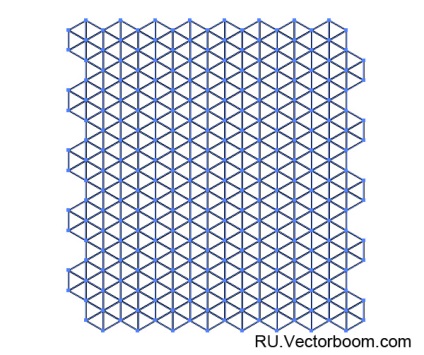
színező mesh
Vannak automatikus és manuális módszerek geometriai rács színe. Tudod festeni a sejteket egy színes bittérkép rasterColor script Scriptographer, amely letölthető innen. Helyezze be a raszteres képet az aktuális dokumentumba, majd kattintson a Beágyazás gombra a Vezérlő panelen.
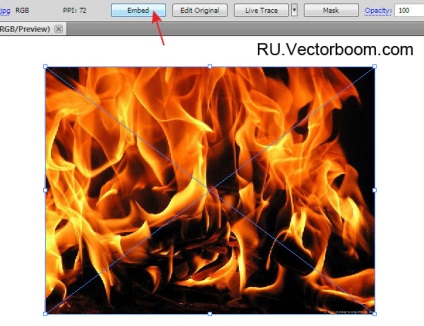
Helyezzük a kép alatti hálózati elemek (I fogyatékkal stroke és kitöltött egy tetszőleges rács szürke).
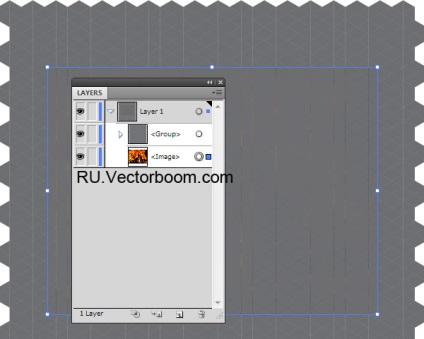
Válassza ki a rács, és bitmap, majd futtassa a forgatókönyvet rasterColor Scriptographer palettán.
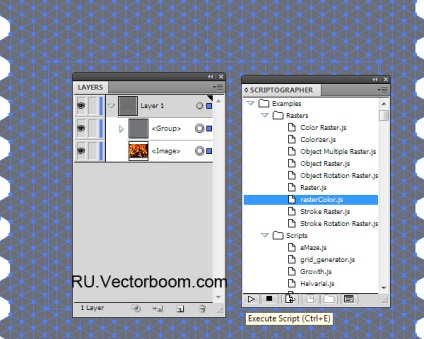

Bitmap és sejtek, fehér töltelék lehet távolítani. Fehér árnyékolás kialakítva a helyeken, ahol nem volt bitmap.
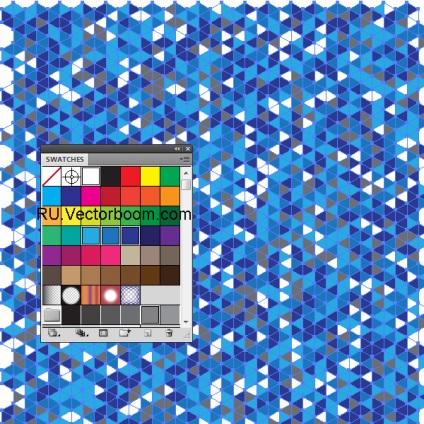
Természetesen lehet festeni a rasztercellák egyszerűen kiválasztja őket, és színezés a kívánt színt adnak érdekes mintákat. Cell rács is festett A Live Paint Bucket Tool (K). Ez az eszköz lehetővé teszi, hogy színes gyorsabb.
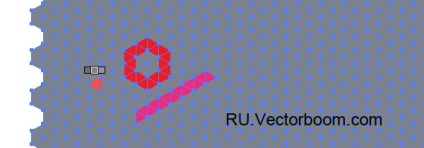
Csak ne felejtsük el a festés után megy az Objektum> Élő festés> kibontása. Zökkenőmentes minták alább látható kaptunk ezen a módon.

Létrehozása zökkenőmentes szokások
Belépés legújabb kiadások az Adobe Illustrator (CS6-CC), hogy hozzon létre egy tökéletes minta használhatja Pattern Creation funkció (Object> Minta> Make). Ebben az esetben a végleges színét a cellákra, amelyek a burkolólapok élére kell rezhiem minta kialakulását.
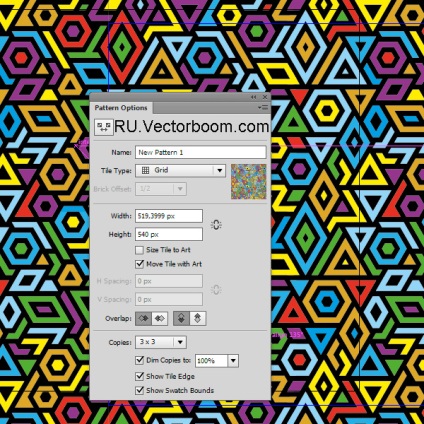
Számos módja van, hogy hozzon létre zavartalan mintákat, ami látható a cikket Hogyan lehet létrehozni egy tökéletes minta Illustrator felhasználók számára a korábbi kiadásokban.
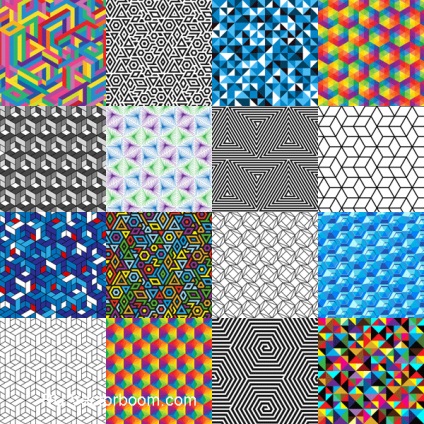
Azt is vásárolni kész zavartalan mintákat 16 csak 15 $, ha rákattint a Letöltés gombra ezt a cikket. Ezeket mind én készítettem alapján geometriai rácsok.